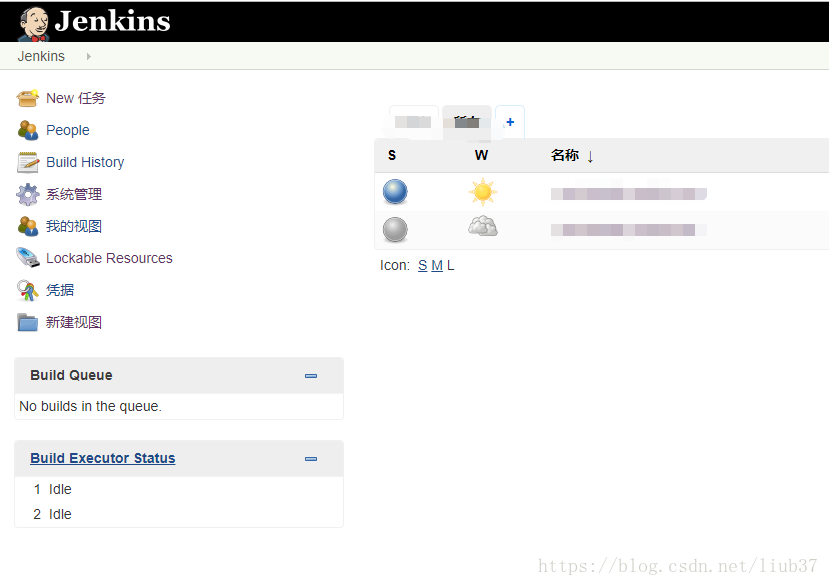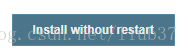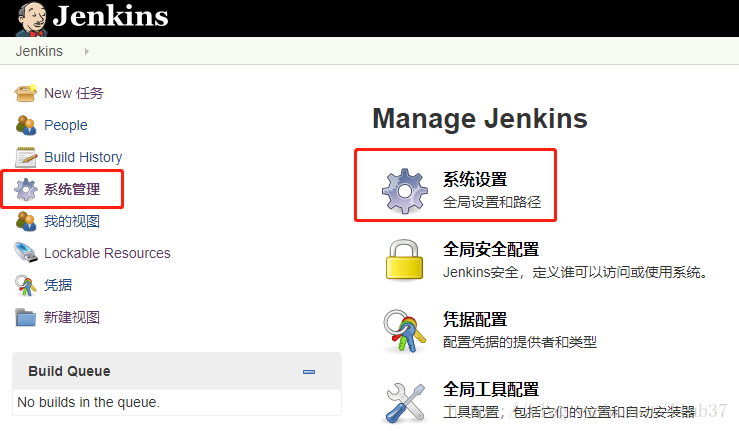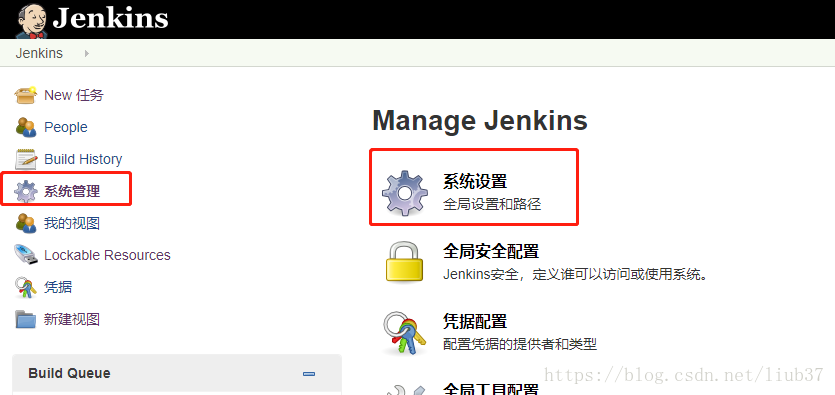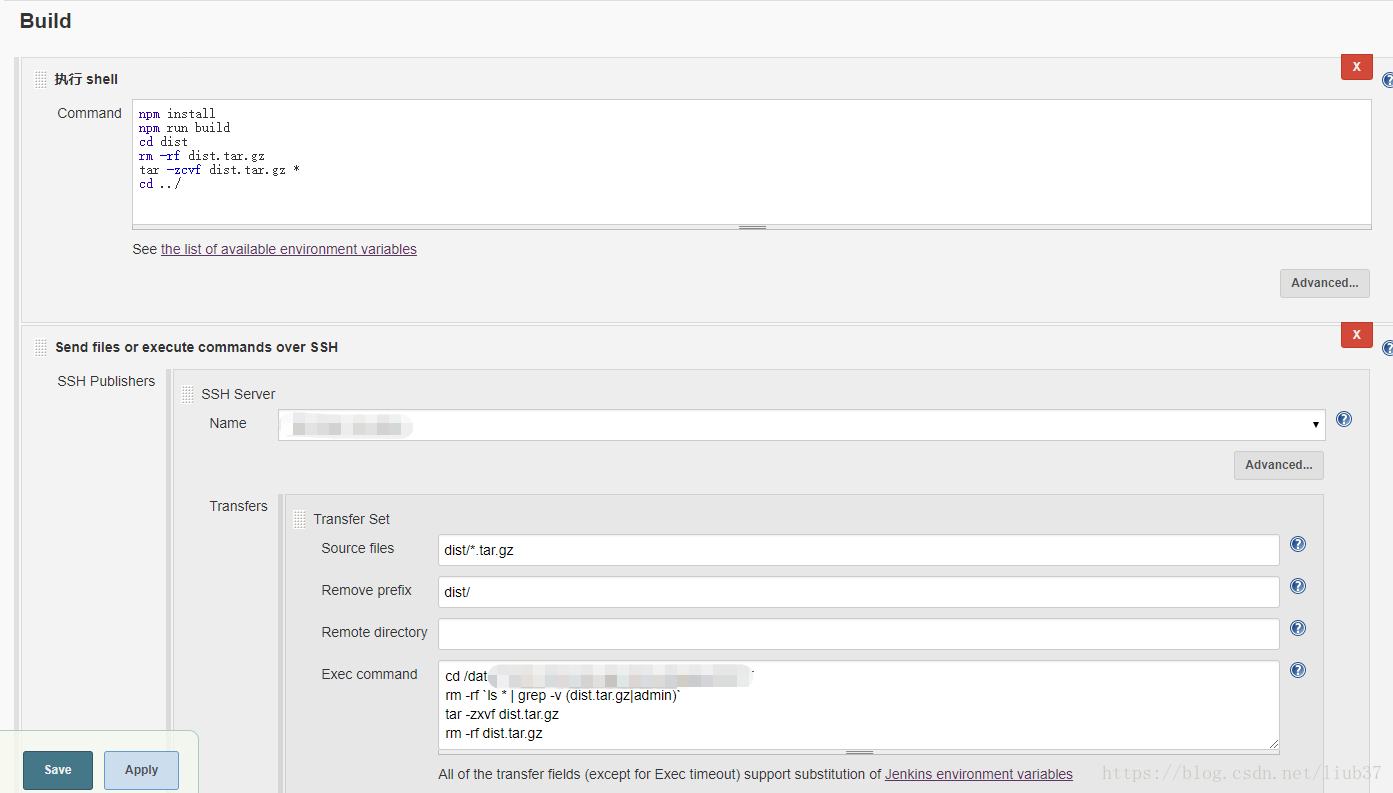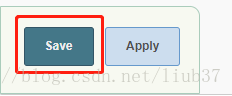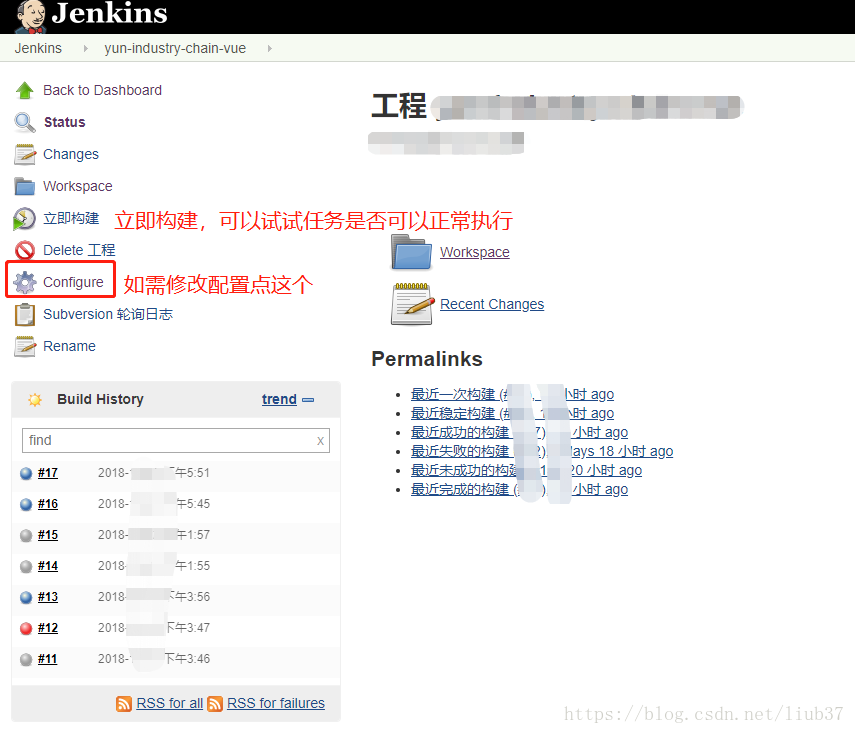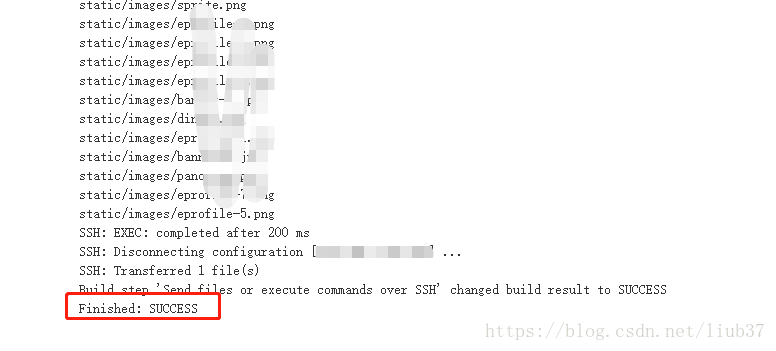Jenkins+Vue+SVN實現程式碼提交後自動構建自動部署釋出
阿新 • • 發佈:2018-12-17
因為處於開發階段,程式碼更新比較頻繁,老闆時不時要改個東西,改完後還需要釋出
更新
提交
npm i
npm run build…
一系列操作下來是賊煩人啊
就去網上搜了下jenkins和vue的相關資料,然後整理了下,以後程式碼更新後就可以自動打包釋出了,解放雙手,下面開始教程---->
至於怎麼安裝Jenkins,請自行百度,懶人點傳送門去看安裝教程,網上隨便搜的
介面就是長這樣子
必備的外掛安裝
系統管理-外掛管理
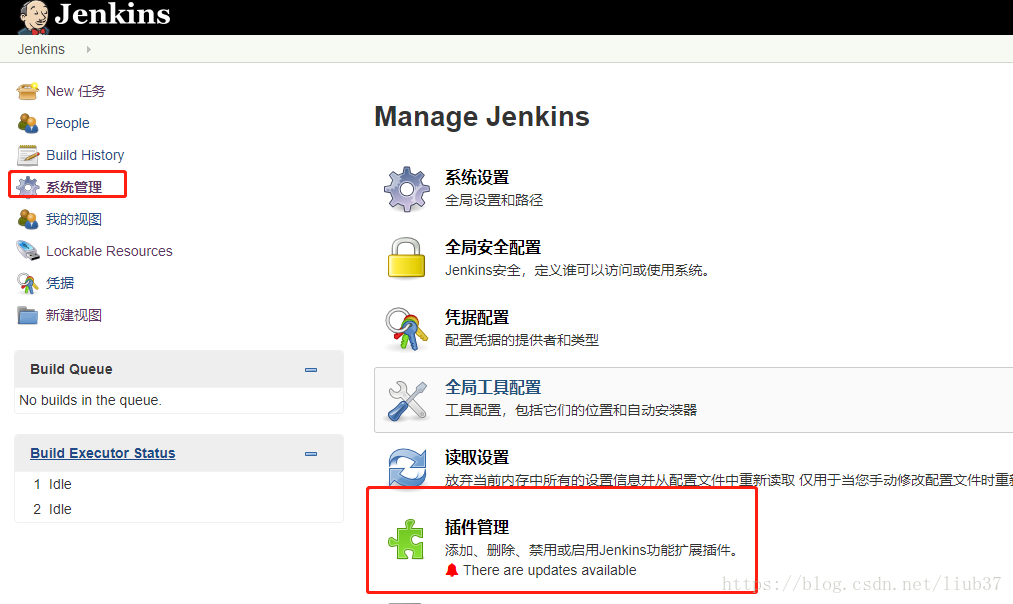
相關配置
系統設定-全域性系統設定
Publish over SSH配置
系統管理-系統設定,拉到最下面
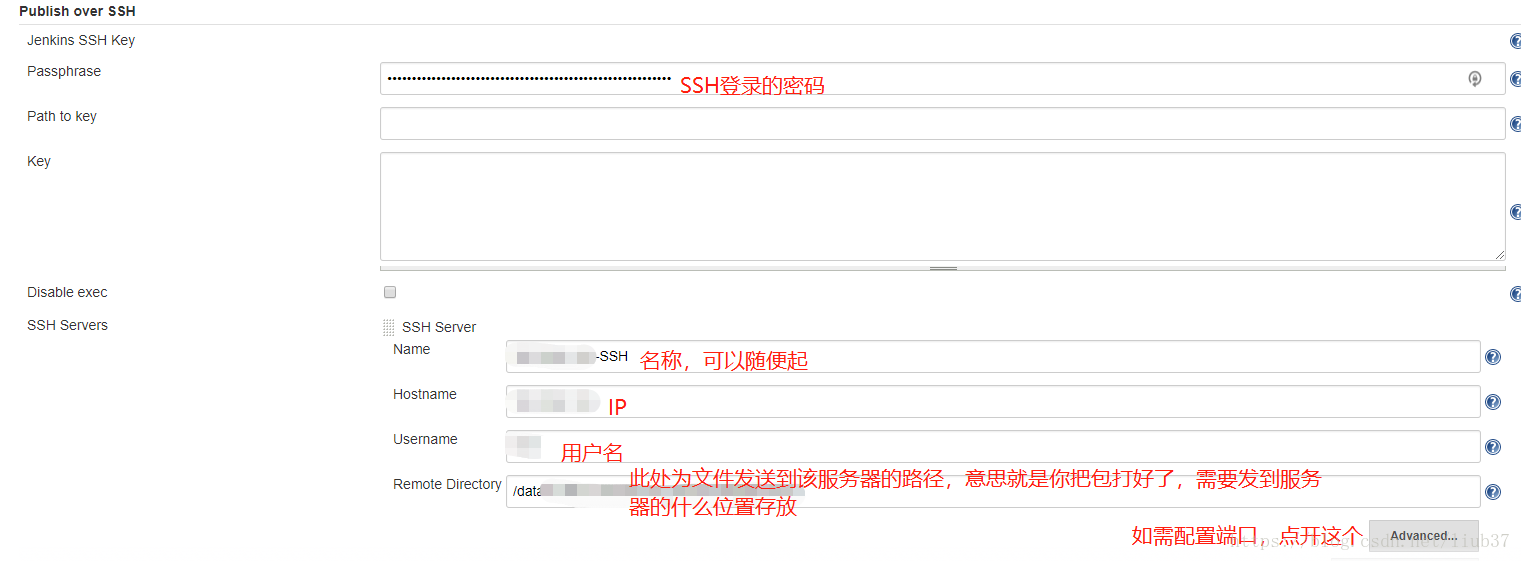 這裡大家記下配置
這裡大家記下配置Remote Directory,後面會有用處說明,下面只會說Remote Directory
NodeJs配置
系統管理-全域性工具配置
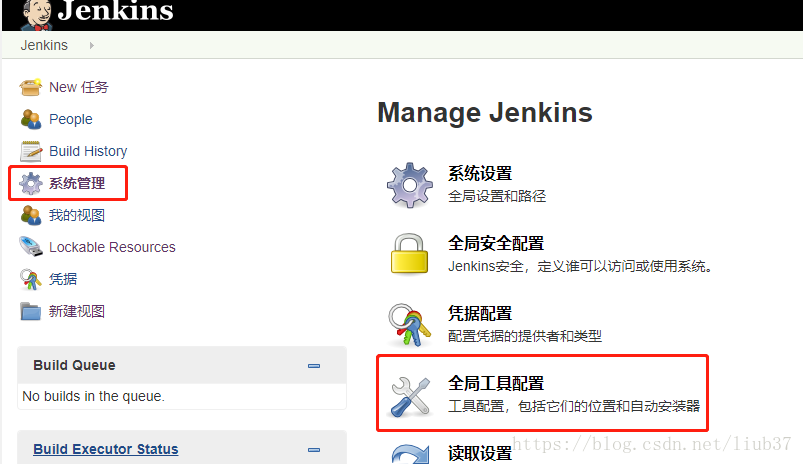

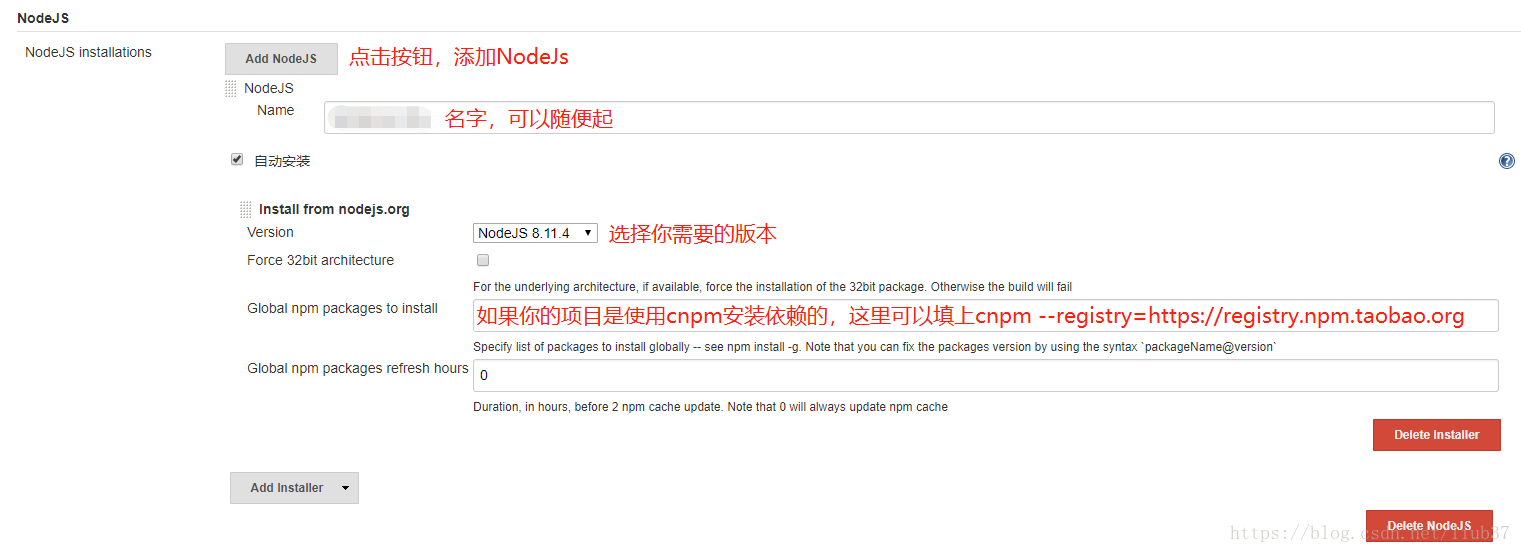
cnpm --registry=https://registry.npm.taobao.org
建立任務
回到首頁,點選new
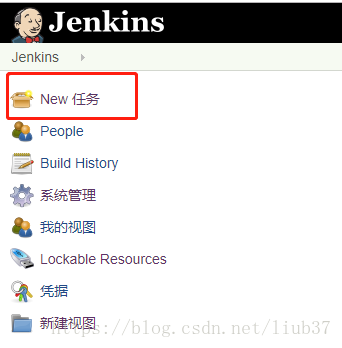
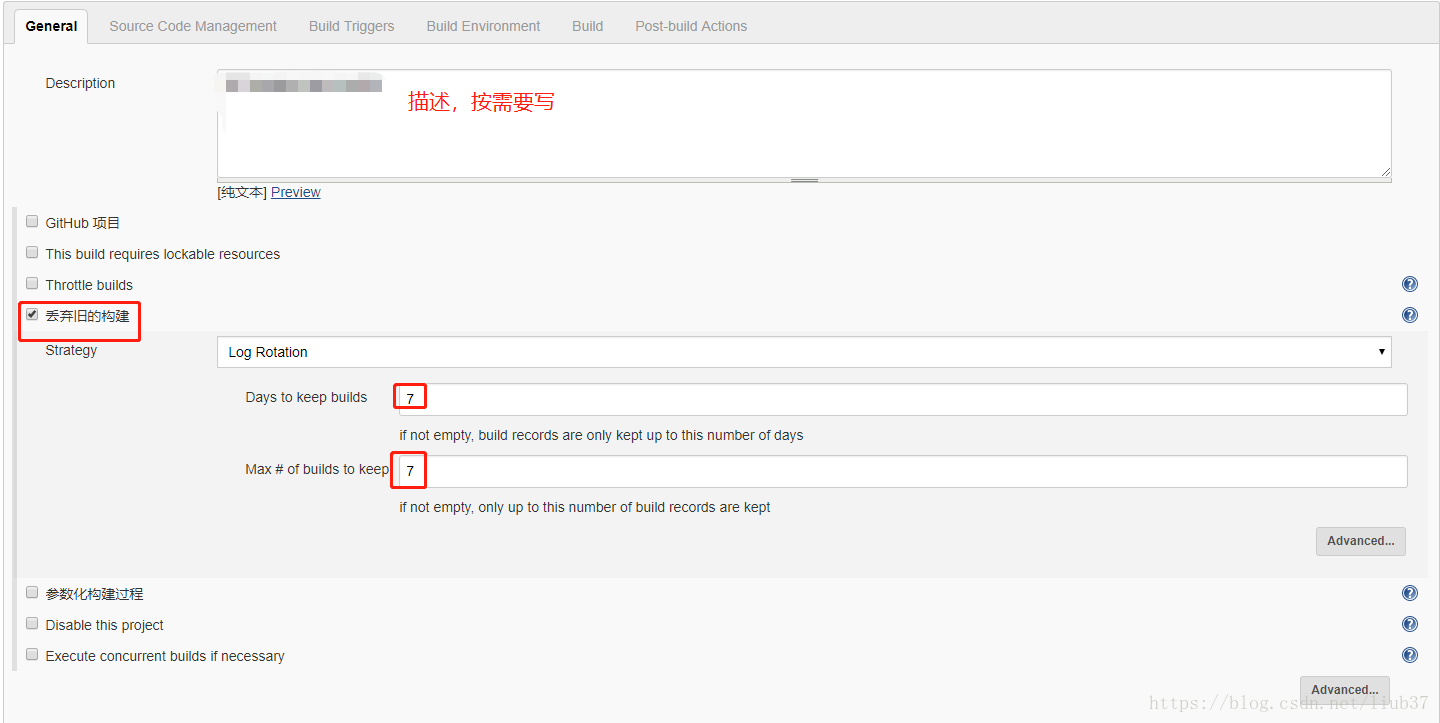
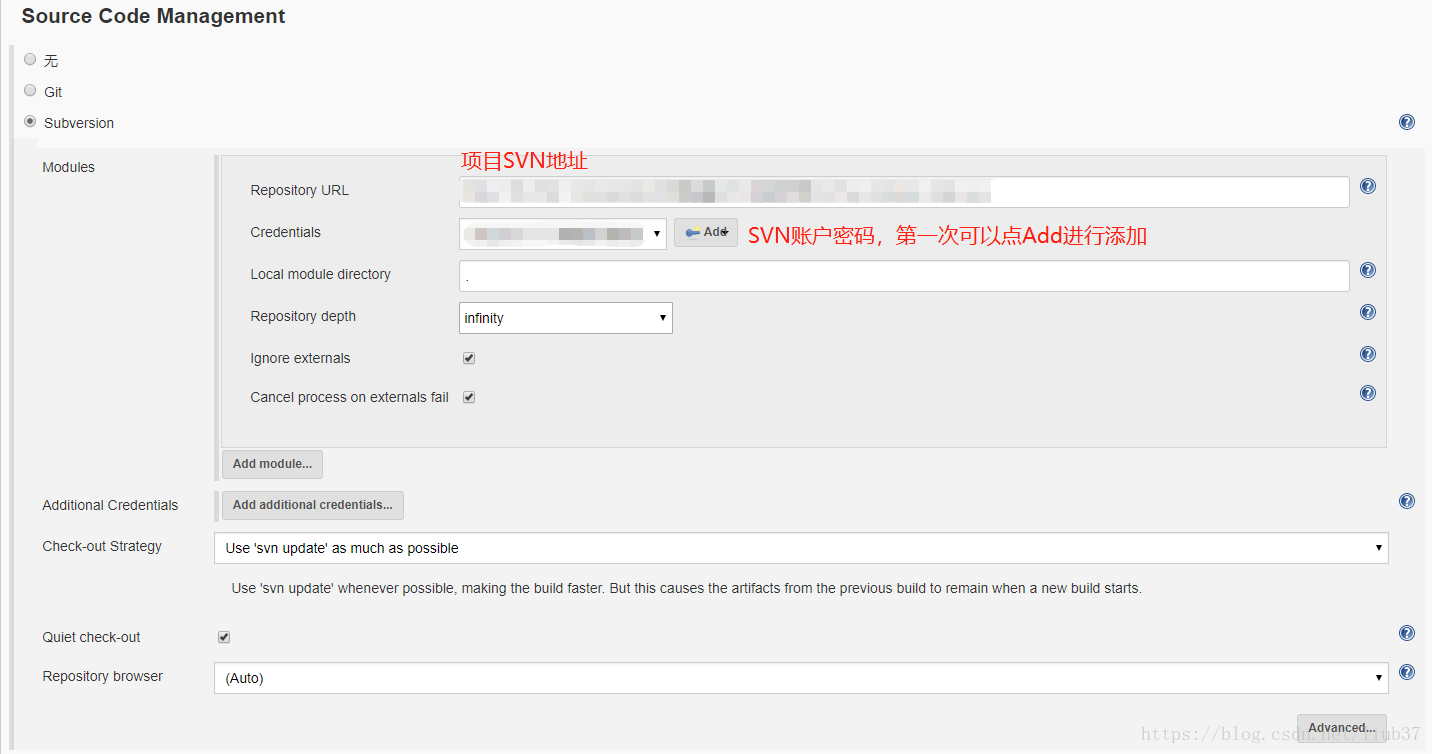
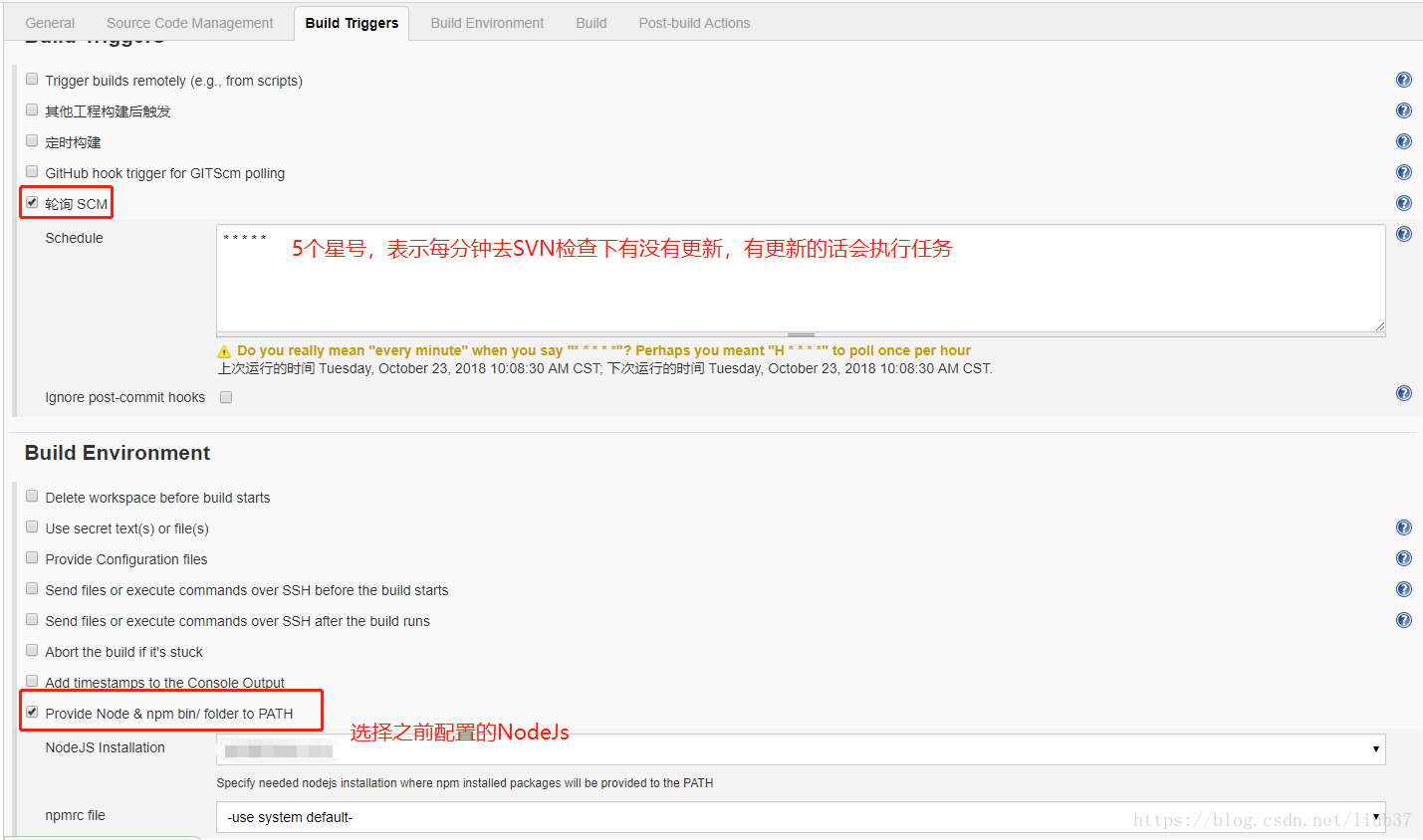
#Command #執行打包的一些操作,不用多介紹 #tar -zcvf dist.tar.gz *的意思是將dist目錄打成一個壓縮包 #--------------------------------------------------- npm install npm run build cd dist rm -rf dist.tar.gz tar -zcvf dist.tar.gz * cd ../
#Exec command #cd進入xxx目錄,該xxx目錄就是上面配置的Remote Directory,不記得的可以翻上去看看,因為打包好的包是傳送到該目錄的 #此處也有個Remote Directory,該項是填寫上面所配置的Remote Directory地址的相對路徑 #打個比方,最上面Remote Directory配置的路徑是/var/html/www,www下面有個admin目錄,如果不填該項,打包好的包是傳送到/var/html/www這個路徑下,如果填了,比如填了/admin,包就會發送/var/html/www/admin目錄下面 #rm -rf `ls * | grep -v (dist.tar.gz|admin)` 刪除該目錄下的所有檔案,除了dist.tar.gz和admin目錄 #tar -zxvf dist.tar.gz 解壓壓縮包到當前目錄 #rm -rf dist.tar.gz 刪除該壓縮包 #--------------------------------------------------- cd xxx rm -rf `ls * | grep -v (dist.tar.gz|admin)` tar -zxvf dist.tar.gz rm -rf dist.tar.gz
最後點Save儲存
任務列表
回到首頁就可以看到新增的任務了

立即構建測試
可以點選立即構建進行測試下是否會執行成功
任務開始後Build HIstory會有任務出現,點選左側的小圓球可以進去到console日誌輸出介面
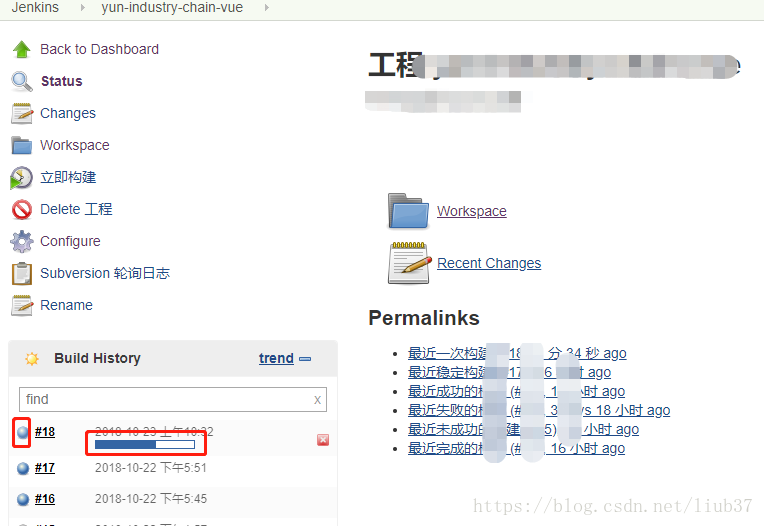
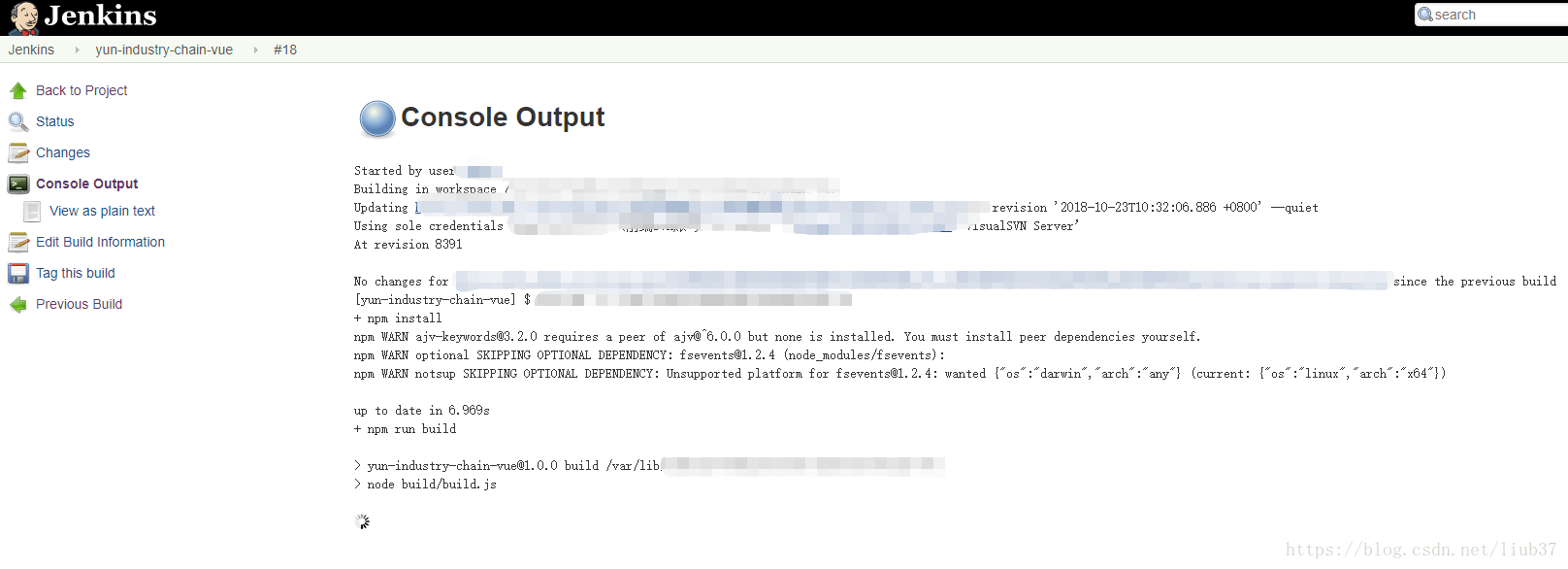
至此教程結束,後面程式碼提交後1分鐘內會監測到有更新會自動開啟任務自動打包釋出